The Nastavenie hlasitosti ikona na systémovej lište je najrýchlejší spôsob ovládania hlasitosti na vašom počítači Windows 10 PC. Ak však po nedávnej aktualizácii alebo inštalácii softvéru už nereaguje na kliknutia myšou, či už je to kliknutie ľavým alebo pravým tlačidlom, máte problém. Mnohí uviedli, že ikona zvýrazňuje a zobrazuje úroveň hlasitosti, keď na ňu umiestnite kurzor, ale kliknutie na ikonu nemá žiadny vplyv. V systéme Windows 10 je to tiež najrýchlejší spôsob, ako zmeniť zvukový výstup, najmä keď v záujme ochrany súkromia potrebujete zmenu z reproduktorov na slúchadlá.
Ak vaša ikona Ovládanie hlasitosti na hlavnom paneli systému Windows 10 prestala fungovať a keď kliknete na ikonu hlasitosti, nič sa nestane a nebudete môcť zmeniť hlasitosť, obsahuje tento príspevok niekoľko pracovných opráv, ktoré vám pomôžu. Aj keď zvuk funguje dobre, nebudete môcť ovládať hlasitosť počítača pomocou ikony ovládania hlasitosti.
Ovládanie hlasitosti systému Windows 10 nefunguje
Ak vás zaujíma, v čom presne je problém, potom to má pravdepodobne niečo spoločné s interakciou používateľského rozhrania. Rovnako sa správa aj veľa časových ikon na paneli úloh. Môžete pohybovať myšou, ale po kliknutí na ňu sa nič nestane. Zdá sa, že problém s ikonou hlasitosti neovplyvňuje skutočný zvuk z počítača. Funguje to v pohode a na ovládanie hlasitosti môžete použiť hardvér na klávesnici alebo PC, ale softvér nefunguje. To je pre používateľov, ktorí svoj notebook pripájajú k veľkému displeju, veľmi nepohodlné a zariadenie väčšinou nie je v ich blízkosti.
Naše návrhy sú:
- Reštartujte program Windows Explorer
- Reštartujte zvukové služby
- Aktualizujte zvukový ovládač
- Spustite nástroj na riešenie problémov so zvukom
Umožňuje nám ich vidieť podrobne.
1] Reštartujte program Windows Explorer
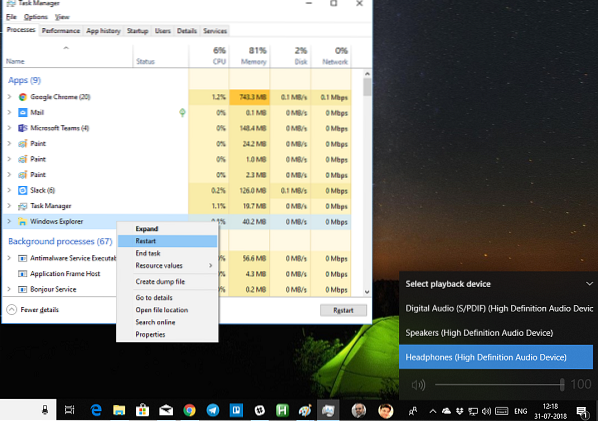
To fungovalo u mnohých spotrebiteľov. Ak sa niečo uviazne na paneli úloh alebo na systémovej lište, je to najlepší spôsob, ako ich oživiť.
- Pravým tlačidlom myši kliknite na hlavný panel a vyberte položku Správca úloh.
- V časti Procesy vyhľadajte Prieskumníka Windows
- Kliknite pravým tlačidlom myši a vyberte možnosť reštartovať.
- Počkajte na dokončenie všetkého a obnovenie používateľského rozhrania. Mali by ste vidieť, ako hlavný panel mizne a potom sa znova zobrazuje. Týmto sa znova načíta celé používateľské rozhranie a získate prístup k ikone Hlasitosť. Tentokrát to pôjde.
2] Reštartujte zvukové služby
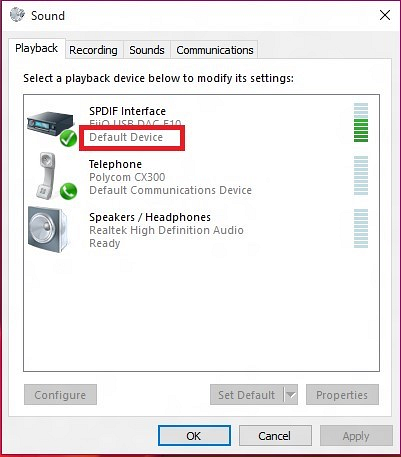
- Typ služby.msc vo výzve Spustiť.
- V zozname Služby vyhľadajte Windows Audio, kliknite na ňu pravým tlačidlom myši a prejdite na Vlastnosti.
- Nezabudnite zmeniť typ spustenia na automatický.
- Klikni na Tlačidlo Stop, a akonáhle to prestalo, Začnite to znova.
- Reštartujte počítač a skontrolujte, či budete mať prístup k ikone hlasitosti na paneli úloh.
3] Aktualizujte zvukový ovládač
Spustiť “mmsys.kpl”V príkazovom riadku. Pravým tlačidlom myši kliknite na ikonu zvuku na systémovej lište a vyberte možnosť „Prehrávacie zariadenia“.
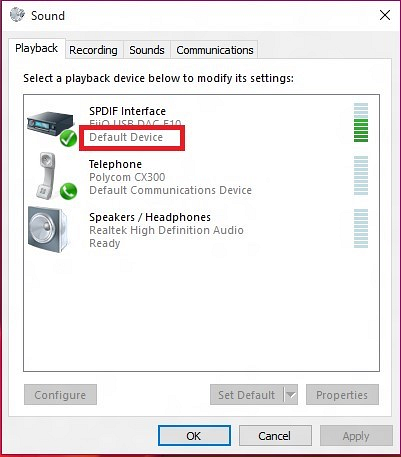
Po dokončení na ovládacom paneli zvuku skontrolujte, ktoré zariadenie je predvolené v systéme, a vráťte sa na plochu.
Ďalej do vyhľadávacieho poľa zadajte „Správca zariadení“ a kliknite na aplikáciu Správca zariadení. Rozbaľte kartu „Ovládače zvuku, videa a hier“.
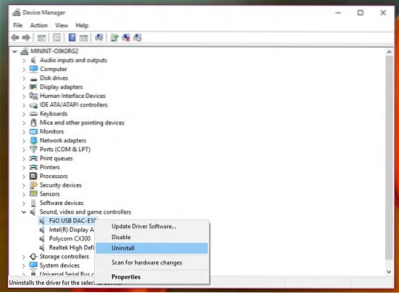
Teraz kliknite pravým tlačidlom myši na predvolený ovládač zvukového zariadenia a kliknite na ikonu Aktualizujte softvér ovládača.
4] Spustite nástroj na riešenie problémov so zvukom
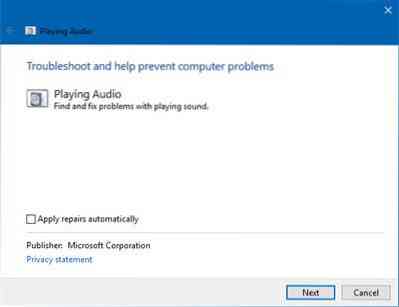
Otvorte Nastavenia systému Windows 10> Aktualizácia a zabezpečenie> Riešenie problémov. Spustite Poradcu pri riešení problémov s prehrávaním zvuku.
Tieto typy problémov môžete kedykoľvek dočasne vyriešiť pomocou nástroja DISM a kontroly systémových súborov (SFC), ale nie je zaručené, že bude fungovať na 100%. Po reštartovaní počítača to možno budete musieť vyskúšať znova.
Nakoniec, ak nič nefunguje, je vždy dobré obnoviť počítač so systémom Windows 10 tak, aby vydržal v dobrom stave.
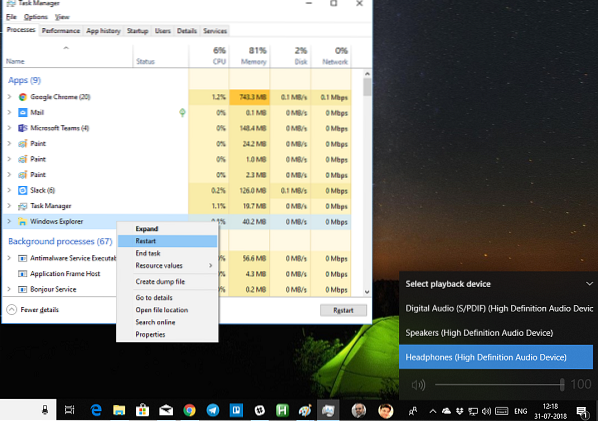
 Phenquestions
Phenquestions


